Уже достаточно долго мы слышим о проблеме в Fortnite, при которой пользователи видят сообщение с ошибкой «FortniteClient-Win64-Shipping.exe – Application Error». Ошибка приложения может появляться в случайный момент игры, то есть она не полностью блокирует доступ, но все равно сильно мешает. Может быть такое, что игровой клиент будет запускаться с 3-4 раза, большинство из попыток будут обрываться ошибкой. Мы поможем исправить неприятную игровую ошибку FortniteClient.
Почему появляется ошибка FortniteClient Win64 Shipping.exe?
Опытным и экспериментальным путями нам удалось вычислить несколько основных причин сбоя:
- EasyAntiCheat, а точнее его некорректное поведение. Обычно приходится восстанавливать его службу.
- MyColor2 – приложение для управления настройками RGB-подсветки и клавиатуры. Замечено, что если оно работает в фоновом режиме, Fortnite часто работает неправильно. Может быть EasyAntiCheat воспринимает данный софт в качестве читерского программного обеспечения.
- Повреждены игровые файлы. Причиной неисправности могут стать самые разнообразные проблемы, в том числе безобидные – неправильно сохраненные данные, удаленные текстуры и т. п.
- Разгон видеокарты. У некоторых пользователей графический адаптер работает некорректно после повышения тактовой частоты.
Как исправить ошибку Shipping.exe в Fortnite?
Решением проблемы станет устранение перечисленных выше проблем. Это может быть не совсем очевидно, поэтому рассмотрим действия по очереди. Однако сперва стоит просто перезагрузить операционную систему, кому-то и этого окажется достаточно.
Что делать если Фортнайт (Fortnite) не запускается? — Решение!
Способ 1: восстанавливаем EasyAntiCheat
Существует 2 подхода, об обоих из них положительно отзывались: запустить инструмент восстановления и подкорректировать параметры службы.
Как восстановить EasyAntiCheat:
- Переходим в папку с игрой Fortnite, а затем переходим в Fortnitegame – Binaries – Win64 – EasyAntiCheat.
- Ищем внутри последнего каталога файл EasyAntiCheat_Setup.exe и запускаем его.
- Выбираем пункт «Repair Service» – служба восстановления.
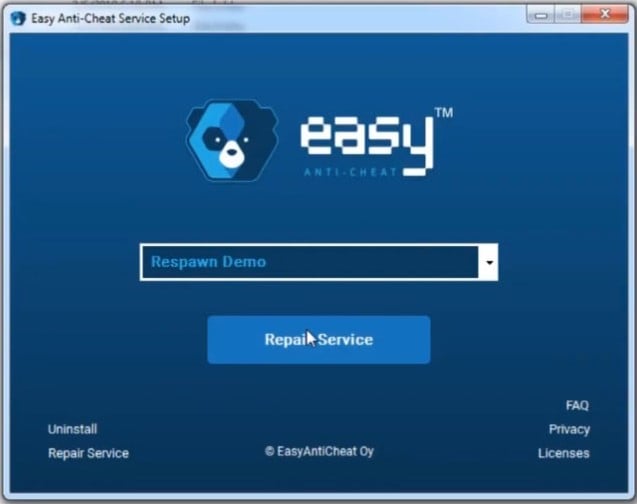
Еще один вариант – изменить тип запуска службы:
- Вводим в поиск слово «Службы» и открываем одноименный пункт.
- Дважды кликаем по EasyAntiCheat и переводим его «Тип запуска» в положение «Автоматически».
- Сохраняем изменения и выходим отсюда.

Самое время проверить результат, есть хорошие шансы на то, что в этот раз Fortnite запустится без ошибки приложения FortniteClient-Win64-Shipping.exe.
Способ 2: восстановить игровые файлы
Похоже, повреждение файлов Fortnite – одна из частых причин ошибки, которую можно сравнительно легко исправить.
How to fix the error api-ms-win-crt-runtime-l1-1-0.dll
Вот, что нужно сделать:
- Открываем Epic Games и переходим в свою «Библиотеку».
- Нажимаем на 3 точки рядом с игрой и жмем на кнопку «Проверить».

Способ 3: удаление MyColor2
От нескольких пользователей, столкнувшихся с данной неполадкой, мы слышали о проблеме с MyColor2. Пока что программа конфликтует с Fortnite, поэтому лучше ее отключить.
Как это сделать:
- Клавишами Ctrl + Shift + Esc запускаем «Диспетчер задач».
- Ищем в списке процессов (возможно, для этого нужно будет развернуть список кнопкой «Подробнее»).
- Нажимаем по нему правой кнопкой мыши и выбираем «Завершить задачу».
- Переходим на вкладку «Автозагрузка».
- Правым кликом мыши жмем по MyColor2 и выключаем программу.
Результатом будет деактивация автоматического запуска MyColor2, но утилиту все еще можем запускать вручную.
Важно! Не только MyColor2 приводит к сбою, хоть и гораздо реже, но еще мы слышали о проблемах с SelLedV2 и lightingservice.exe. Если что-то из перечисленного есть в системе, стоит их тоже выключить.
Способ 4: удаление всех временных файлов
Fortnite плодит множество важных для себя файлов, которые можно удалить без ущерба для стабильности игры. При первом же запуске все они будут восстановлены, но гарантированно будут работоспособными. В качестве текущих временных файлов есть сомнения.
- Переходим по пути C:Users\AppDataLocal.
- Открываем папку под названием FortniteGame, выделяем все файлы и папки (клавишами Ctrl + A) и жмем на кнопку Del.
Примечание! Чтобы увидеть папку AppData, у вас должно быть активно отображение скрытых элементов.
Способ 5: отключить разгон видеокарты
Работа на повышенных частотах приводит к нестабильности видеокарты и во многих играх появляются ошибки. Один из пользователей отписал, что ему помогло возобновление нормальной работы видеокарты. Если точнее, он просто немного снизил частоты (даже не до номинальных) и все заработало.
Способ 6: согласиться с ошибкой
Нельзя назвать данное действие исправлением, но оно тоже позволит запустить игру. Правда, работает не у всех, да и нужно выполнять процедуру каждый раз. Суть заключается в том, что можно согласиться с ошибкой и игра запустится. Для этого следует кликнуть по кнопке «Отмена» (Cancel), а не «Ок». После данной процедуры появится диалоговое окно с просьбой указать инструмент отладки.
Мы игнорируем запрос и запускаем игру.
Главная проблема способа не в паре дополнительных кликов, а в том, что не все игроки видят кнопку отмены. Может появиться только «Ок» и все. В подобной ситуации метод будет нерабочим.
Что еще может сработать?
Есть неплохая вероятность, что устранить проблему помогут сравнительно простые процедуры:
- Откат драйверов видеокарты. Похоже, что ошибка может быть связана с драйверами, ведь один игрой сообщил о том, что после отката все заработало.
- Добавить игру в исключение. Если сам EasyAntiCheat заблокирован антивирусом, Fortnite не будет работать или окажется нестабильным. В каждом антивирусном софте есть такая функция.
- Переустановить игровой клиент.
Пока что это все способы исправления ошибки FortniteClient Win64 Shipping.exe, известные нам. Если вас помогло какое-то из решений, укажите его. Если удалось найти еще какой-то способ, тоже отпишитесь о нем, чтобы помочь другим читателям.
Источник: gamesqa.ru
Исправлено: FortniteClient-Win64-Shipping.exe — ошибка приложения.
Fortnite — довольно популярная игра в жанре Battle Royale, и почти всем она нравится. Но вам не понравится игра, если вы постоянно видите сообщение об ошибке при попытке играть в игру, и именно это происходит со многими игроками. Пользователи видят ForniteClient-Win64-Shipping.exe — Ошибка приложения при попытке запустить Fortnite. Это не помешает вам полностью играть в игру, потому что ошибка появляется случайно. Таким образом, вы можете не получать сообщение об ошибке при каждом запуске и, возможно, сможете запустить игру после пары попыток.
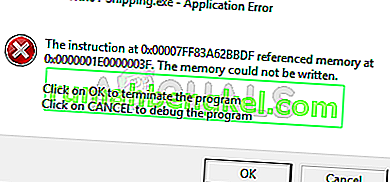
Что вызывает ошибку FortniteClient-Win64-Shipping.exe?
Есть несколько причин, которые могут вызвать эту проблему.
- EasyAntiCheat: EasyAntiCheat, если вы не знакомы, представляет собой античит-сервис, специально разработанный для онлайн-игроков. Эта проблема может быть вызвана некорректным поведением EasyAntiCheat. Простое решение в этом случае — просто отремонтировать службу EasyAntiCheat, и все вернется в нормальное состояние.
- MyColor2: MyColor2 — это приложение, используемое для настройки клавиатуры и освещения. Эта программа работает в фоновом режиме и может мешать работе Fortnite. Хотя мы не совсем уверены, что вызывает это, наиболее вероятный случай состоит в том, что EasyAntiCheat считает MyColor2 вредоносным программным обеспечением и, следовательно, вызывает эту проблему. Хорошо то, что остановка MyColor2 в фоновом режиме обычно решает проблему.
- Поврежденные файлы: приложения могут вести себя неправильно, если файл (-ы) поврежден. Повреждение файла — довольно распространенное явление, и обычное решение — заменить поврежденный файл новой копией. Но очень сложно определить точный файл, поэтому всегда рекомендуется просто переустановить всю программу. Это может быть одной из причин этой ошибки, и решение в этих случаях — просто переустановить всю программу.
Заметка
Некоторые пользователи решили проблему, просто перезагрузив систему. Иногда приложения работают неправильно по неизвестным причинам, поэтому лучше перезагрузить систему, прежде чем пытаться использовать методы, перечисленные ниже.
Метод 1. Восстановление EasyAntiCheat
Многие пользователи сообщили нам, что восстановление файла EasyAntiCheat из папки Fortnite решило проблему для них. Итак, давайте начнем с поиска и восстановления файла EasyAntiCheat.
- Удерживая клавишу Windows, нажмите E
- Введите C: Program Files Epic Games Fortnite FortniteGame Binaries Win64 EasyAntiCheat в адресной строке и нажмите Enter.
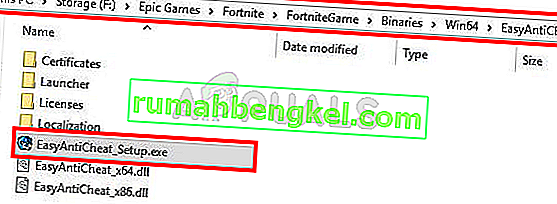
- Найдите и откройте EasyAntiCheat (или EasyAntiCheat_Setup.exe)
- Нажмите Repair Service.
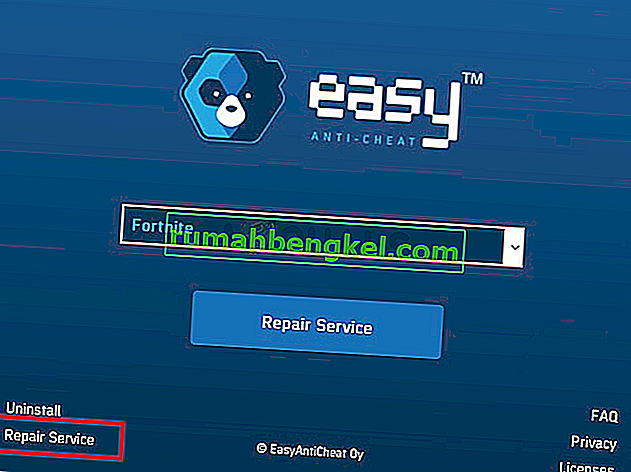
У вас должно быть все в порядке после ремонта.
Метод 2: остановить MyColor2
Иногда проблема может быть вызвана тем, что стороннее приложение мешает другому приложению. Если в вашей системе установлен MyColor2, это может препятствовать запуску Fortnite. Итак, давайте попробуем остановить процесс MyColor2 из фоновых задач и посмотреть, решит ли это проблему.
- Одновременно удерживайте клавиши CTRL, SHIFT и Esc ( CTRL + SHIFT + ESC ), чтобы открыть диспетчер задач.
- Найдите MyColor2 в списке процессов и выберите его. Нажмите Завершить задачу
Теперь проверьте, решена ли проблема. Если проблема исчезла, это означает, что виновником этого был MyColor2. Вы можете удалить MyColor2, выполнив действия, указанные ниже.
- Удерживая клавишу Windows, нажмите R
- Введите appwiz.cpl и нажмите Enter
- Найдите MyColor2 и выберите его
- Щелкните Удалить и следуйте инструкциям на экране.
Если вы не хотите удалять MyColor2, вам придется повторять этот процесс каждый раз, когда вы захотите сыграть в Fortnite. Вы также можете убедиться, что это приложение не запускается автоматически при каждом запуске системы. Таким образом, вам не придется беспокоиться о том, что MyColor2 работает в фоновом режиме, если вы не запустите его намеренно. Выполните следующие действия, чтобы MyColor2 не запускался при каждом запуске системы.
- Одновременно удерживайте клавиши CTRL, SHIFT и Esc ( CTRL + SHIFT + ESC ), чтобы открыть диспетчер задач.
- Щелкните вкладку Автозагрузка
- Найдите OEM и выберите его
- Нажмите Отключить
Примечание. MyColor2 — это просто пример приложения, которое, как известно, мешает работе Fortnite. Есть и другие приложения, которые также могут вызвать эту проблему. Поскольку в вашей системе может быть множество приложений, мы не можем дать вам шаг для каждого приложения, но шаги, указанные выше, должны работать для всех других приложений.
Таким образом, вы можете попробовать отключить приложения одно за другим и попробовать сыграть в Fortnite после отключения каждого приложения, чтобы проверить, какое из них вызывает проблему. Вот приложения, которые, как известно, вызывают эту конкретную проблему: MyColor2 , SelLedV2 и lightingservice.exe . Если у вас есть какие-либо из этих приложений, начните с их отключения.
Метод 3: удалить папку FortniteGame
Файлы довольно часто повреждаются, так что это может быть одним из таких случаев. Папка AppData в вашей Windows содержит папки для различных приложений, включая Fortnite. Удаление папки Fortnite, скорее всего, решит проблему. Не волнуйтесь, эти данные будут повторно загружены игрой, что именно то, что нам нужно, потому что повторно загруженные данные будут свежими (неповрежденными) файлами данных.
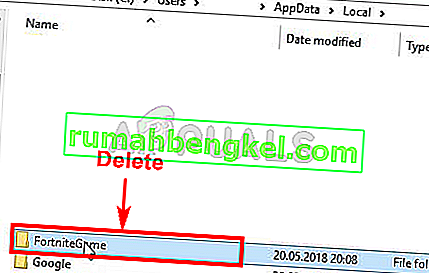
- Удерживая клавишу Windows, нажмите E
- Введите C: Users AppData Local в адресной строке и нажмите Enter.
- Найдите папку с именем FortniteGame . Щелкните папку правой кнопкой мыши и выберите Удалить . Вы также можете просто зайти в папку и нажать CTRL + A, чтобы выбрать все файлы, а затем нажать Delete, чтобы сделать то же самое.
После этого запустите Fortnite, и все должно работать нормально.
Примечание. Если вы не видите папку или не можете перейти к месту, указанному в шагах, одна из папок может быть скрыта. Следуйте инструкциям ниже, чтобы отобразить файлы.

- Удерживая клавишу Windows, нажмите E
- Нажмите Просмотр
- Установите флажок Скрытые элементы в Показать / скрыть. Это должно показать все скрытые элементы.
- Повторите шаги, указанные выше
Метод 4: отменить сообщение об ошибке
Это не решение, а своего рода обходной путь. Итак, вам придется повторять это каждый раз, когда вы захотите сыграть в Fortnite. Если вы все перепробовали и по-прежнему сталкиваетесь с ошибкой, этот обходной путь, по крайней мере, позволит вам играть в игру, пока разработчики Fortnite не исправят проблему.
Чтобы решить эту проблему, нажмите « Отмена» вместо «ОК». Нажатие кнопки «ОК» приводит к выходу из игры и не позволяет запустить игру, но нажатие «Отмена» представит вам другое диалоговое окно с вопросом, какое приложение использовать для открытия отладки. Затем вы можете проигнорировать этот диалог и запустить игру в полноэкранном режиме.
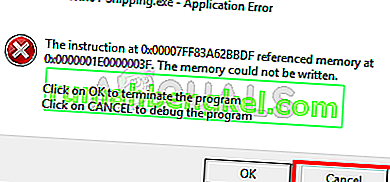
Примечание. Этот обходной путь применим только к пользователям, которые видят параметр отмены в сообщении об ошибке. Некоторые пользователи заметили, что в диалоговом окне ошибки нет даже кнопки отмены. Если вы не видите кнопку отмены, то, к сожалению, мы больше ничего не можем сделать, и вам придется подождать, пока разработчики исправят проблему.
Источник: ru.rumahbengkel.com
FAQ по ошибкам Fortnite: не запускается, черный экран, тормоза, вылеты, error, DLL

Fortnite – очень популярная игра, которую активно поддерживают разработчики, но, к сожалению, иногда не так, как хотелось бы. К примеру, у игры есть ряд ошибок, которые авторы не спешат исправлять. И их не так уж и много, но каждая из них уже приобрела массовый характер. В связи с этим игроки время от времени не могут нормально играть, поэтому мы предлагаем ознакомиться с нашими решениями, которые помогут исправить наиболее распространённые ошибки.
Появляется ошибка «Этого не должно было произойти»
Эта ошибка возникает всегда только в тот момент, когда пользователь пытается войти в бой, и наличие этого факта уже говорит, что вина за её появления лежит на разработчиках, поскольку возникли проблемы в механизме подбора игроков. Избавиться от этого «недуга» можно довольно просто, но при условии, что вы проверили статус серверов игры и убедились, что они работают корректно.
Чтобы исправить ошибку, необходимо всё полностью перезагрузить: начиная от игры и компьютера, заканчивая маршрутизатором. Однако если и это не помогло, тогда попробуйте подключиться к другой сети (возможно, у вас возникли какие-нибудь неполадки с интернетом).
Появляется ошибка «Видеодрайвер перестал отвечать и был восстановлен»
Сразу стоит отметить, что ошибка, как правило, возникает случайно, и часто решить проблему можно обычной перезагрузкой игры/системы, поскольку это обычный программный баг Fortnite. Однако некоторые игроки на форумах в последнее время начали часто жаловаться на то, что ошибка «Video Driver Crashed and Was Reset» в Fortnite возникает регулярно, и дежурный перезапуск игры/системы не помогают.
В таком случае мы предлагаем сделать следующее:
- Используя сочетание клавиш Win + R откройте строку «Выполнить» пропишите %localappdata% нажмите Enter ;

Появляется ошибка «У вас нет разрешения на игру в Fortnite»
Когда впервые появилась эта ошибка, разработчики Fortnite заявили, что исправили её, хотя впоследствии с определённой периодичностью она продолжала появляться у игроков. Буквально недавно она в очередной раз заявила о себе, да и сами пользователи продолжают регулярно жаловаться на неё.
Вообще эта проблема связана напрямую с серверами игры и страдают от этого обычно игроки, которые к учётной записи Epic Games привязали сразу несколько почтовых ящиков. В связи с этим можно сидеть и ждать, когда разработчики снова «исправят» ситуацию или воспользоваться нижеописанной инструкцией, которая даёт возможность избавиться от ошибки собственными руками:
- Для начала нужно посетить официальный сайт EGS после перехода в окне входа учётной записи следует нажать на вариант «Войти с помощью Epic Games»;
После проделанной работы в каждом пункте можно спокойно запустить игру, но если ошибка появится снова, тогда рекомендуем перепроверить, всё ли вы сделали правильно, потому что проблема довольно старая и опытные пользователи всегда пользуются этой схемой для обхода бага.
Игра зависает на экране загрузки
С начала 2020 года у Fortnite появилась одна неприятная проблема – игра начала зависать во время загрузки. Причём происходит это намертво, то есть нельзя ничего сделать. Cудя по жалобам игроков, это бывает абсолютно на всех платформах: начиная PC и заканчивая даже Nintendo Switch.
Избавиться от проблемы можно только «народными» способами, потому что разработчики как-то не спешат выпускать соответствующий патч. Мы предлагаем ознакомиться с нашими методами, которые помогут избавиться от зависаний Fortnite:
Отключите приложения «NVidia»
Существует мнение, и небезосновательное, что PC-версия Fortnite зависает на экране загрузки из софта NVidia, который работает в фоновом режиме. В любом случае если допустить, что это действительно правда, и временно отключить программы NVidia, игра вновь начинает работать адекватно, поэтому сделайте следующее:
- Нажимаете на сочетание клавиш Ctrl + Shift + Esc , чтобы вызывать «Диспетчер задач»;
Проверьте целостность файлов игры
В том случае, если проблема не исчезла или на вашем компьютере/ноутбуке нет видеокарты от NVidia, то проблема решается путём проверки файлов в лаунчере игры. Для этого нужно сделать следующее:
- Запустите лаунчер «Epic Games»;
Источник: coop-land.ru